این مطلب به شما می آموزد که چگونه همه چیز را از طریق سیستم عامل ، از جمله خود سیستم عامل را در ویندوز 10 پاک کنید. فرمت کردن کامپیوتر به معنای پاک کردن تمام داده های موجود در هارد دیسک و سپس نصب مجدد ویندوز برای شروع جدید است. این کار در زمانی که می خواهید کامپیوتر خود را بفروشید یا نمی خواهید کسی اطلاعات شما را بازیابی کند، بسیار مفید است. خوشبختانه ویندوز از ابزارهای فرمت آسان برای استفاده برخوردار است که این فرآیند را بدون دردسر انجام می دهد.

مراحل فرمت کامپیوتر دل
برای اینکه کامپیوتر خود را به صورت کامل فرمت کنید، مراحل زیر را به ترتیب انجام دهید. توجه داشته باشید که انجام مراحل فرمت کردن بهتر است زیر نظر تکنسین تعمیرات کامپیوتر انجام شود تا در صورت بروز مشکل بتواند مراحل را به درستی طی کند.
در ابتدای کار بهتر است از داده های خود نسخه پشتیبان تهیه کنید. اگرچه فرمت کردن رایانه شخصی ویندوز 10 بسیار آسان است ، اما بعضی تغییرات دائمی هستند. شما می توانید تمام برنامه ها ، تنظیمات و پرونده های شخصی خود را حذف کرده و ویندوز را دوباره نصب کنید. خوشبختانه، تهیه نسخه پشتیبان با استفاده از ابزارهایی که در کامپیوتر شما هستند کار آسانی است.
- تنظیمات Windows خود را باز کنید. برای این کار کافی است بر روی نماد چرخ دنده در منوی start کلیک کنید.
- بر روی به روزرسانی و امنیت Update & Security کلیک کنید. نماد آن دو فلش خمیده است.
- در پنل سمت چپ بر روی گزینه بازیابی Recovery کلیک کنید.
- در این مرحله از فرمت کامپیوتر dell روی دکمه شروع در زیر تنظیم مجدد این کامپیوتر کلیک کنید. این اولین دکمه در بالای پنل سمت راست است.
- بر روی دومین گزینه در صفحه آبی یعنی حذف همه چیز کلیک کنید.
- حذف پرونده ها را انتخاب نمایید و درایو را پاکسازی کنید. گزینه دوم است. این گزینه یکی از مواردی است که شما می توانید هارد دیسک را فرمت کنید.
- پاکسازی درایو برای زمانی که قصد فروش کامپیوتر خود را دارید، بسیار مهم است. این کار ریکاوری اطلاعات شما را تقریبا غیرممکن می کند.
- اما اگر می خواهید رایانه شخصی را نگه دارید ، می توانید بر روی گزینه Just remove My files کلیک کنید تا درایو فرمت نشود.
- Next را در صفحه هشدار کلیک کنید. اگر پیامی را می بینید که می گوید رایانه شخصی به ویندوز 10 ارتقا یافته است ، به این معنی است که نصب مجدد ویندوز باعث می شود تا دیگر نتوانید به نسخه قبلی ویندوز برگردید.
- برای فرمت کامپیوتر خود روی بازنشانی کلیک کنید. بسته به اندازه و سرعت هارد دیسک شما ، این قسمت می تواند مدتی طول بکشد (از چند دقیقه تا چند ساعت). اگر از لپ تاپ استفاده می کنید ، مطمئن شوید به برق وصل است تا در زمان فرمت کردن شارژ آن تمام نشود.
- پس از اتمام فرمت، روی ادامه کلیک کنید. اکنون کامپیوتر شما فرمت شده است.
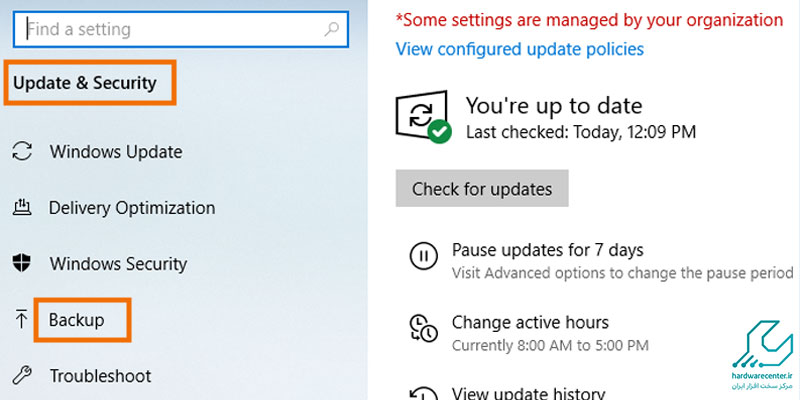
نمایندگی کامپیوتر دل
نمایندگی دل خدمات ویژه ای را در راستای بهسازی انواع کامپیوترهای دل ارائه میکند. این نمایندگی مهم ترین اولویت خود را بر مبنای جلب رضایت مشتری در نظر گرفته است. انجام انواع تعمیرات کامپیوتر دل از جمله تعمیر کارت گرافیک، تعمیر مادربرد، تعمیر کارت صدا و … از سرویس های تعمیری صورت گرفته در این مرکز هستند. مدیریت این مرکز به دلیل اطمینان از سطح مهارت و دانش تخصصیِ کادر فنی خود، تمامی خدمات ارائه شده در این مرکز را گارانتی و ضمانت نموده است.


